Co jsou to repozitáře Ubuntu a jak fungují?
Repozitáře Ubuntu, to je téma, o kterém jste už nejspíše slyšeli. Prakticky je používáte při každém pokusu o stažení, instalaci, odstranění nebo aktualizaci softwarového balíčku ve vašem systému Ubuntu.
Napadá vás, kde se tyto balíčky vlastně uchovávají? Jsou všechny uložené přímo ve vašem operačním systému, nebo se nachází na nějakém vzdáleném místě?
V tomto článku se podíváme na repozitáře Ubuntu podrobněji. Zjistíme, jak fungují a jak je můžete aktivovat nebo deaktivovat.
Začněme.
Co přesně jsou repozitáře Ubuntu?
Repozitáře Ubuntu jsou v podstatě softwarové archivy, které spravuje přímo společnost Ubuntu. Jsou umístěny na internetu, a proto k nim má kdokoli přístup a může si odtud stahovat různé nástroje a software pro Ubuntu.
Tyto repozitáře obsahují obrovské množství softwaru, tisíce aplikací, které jsou dostupné pro běžné uživatele. Můžete si je představit jako softwarové sklady.
Hlavním cílem repozitářů je poskytnout bezpečné a centrální místo, kde můžete získat software pro vaše potřeby. Při přidávání softwaru do těchto repozitářů se dodržují přísná pravidla. Veškerý software je pečlivě testován s konkrétní verzí Ubuntu předtím, než je zveřejněn.
Protože Ubuntu je postaveno na základech Debianu, používá pro správu balíčků nástroj APT (Advanced Package Tool). Balíčky jsou ve formátu .deb a obsahují knihovny a programy potřebné pro běh vašich aplikací.
Tento přístup se liší od macOS a Windows, které nemají vyhrazené a důvěryhodné místo pro získávání softwaru, zejména ve formě dobře zabalených balíčků. V Linuxu najdete různé formáty balíčků pro různé distribuce. Například pro Debian máte balíčky DEB, zatímco distribuce založené na RHEL používají formát RPM.
Protože Ubuntu používá správce balíčků APT, k instalaci softwaru v Ubuntu je nutné používat příkaz apt.
Než půjdeme dál, pojďme se podívat na správce balíčků blíže, abychom lépe pochopili, jak repozitáře Ubuntu pracují.
Jak repozitáře Ubuntu spolupracují se správcem balíčků?
Pro pochopení fungování repozitářů musíme nejdříve porozumět tomu, jak pracuje správce balíčků.
Správce balíčků je sada nástrojů, která vám umožňuje spravovat softwarové balíčky v linuxové distribuci. S jeho pomocí můžete instalovat, aktualizovat, odstraňovat nebo konfigurovat balíčky ve vašem systému.
Zde se dostáváme k samotnému konceptu repozitářů.
Repozitáře jsou virtuální místa, kde jsou uloženy seznamy všech dostupných balíčků. Každý balíček má zde uloženy i své metadatové informace.
Když se tedy pokusíte o akci jako je aktualizace, vyhledávání nebo instalace, správce balíčků komunikuje se softwarovým repozitářem, aby akci úspěšně dokončil.
Například, když se pokoušíte nainstalovat konkrétní balíček, správce balíčků ho nejprve vyhledá v repozitáři balíčků, a poté provede instalaci.
Nicméně, než správce balíčků přímo komunikuje s repozitářem, vyhledá informace v místní mezipaměti metadat. Použití místní mezipaměti eliminuje nutnost připojovat se ke vzdálenému repozitáři při každém spuštění příkazu. Pokud je ale mezipaměť zastaralá, instalace se nemusí podařit a může se objevit chyba „Nelze najít balíček“.
Proto je nutné před instalací nebo aktualizací jakéhokoli balíčku aktualizovat i místní mezipaměť.
Typy repozitářů Ubuntu
Repozitáře Ubuntu se dělí na čtyři hlavní kategorie:
- Hlavní (Main)
- Omezený (Restricted)
- Vesmír (Universe)
- Multivesmír (Multiverse)
- Osobní veřejný archiv (PPA)
Pro běžného uživatele stačí mít povědomí o těchto základních typech. Nicméně, pokud chcete mít kompletní přehled o repozitářích Ubuntu, je dobré znát je všechny, protože každý typ nabízí něco jiného.
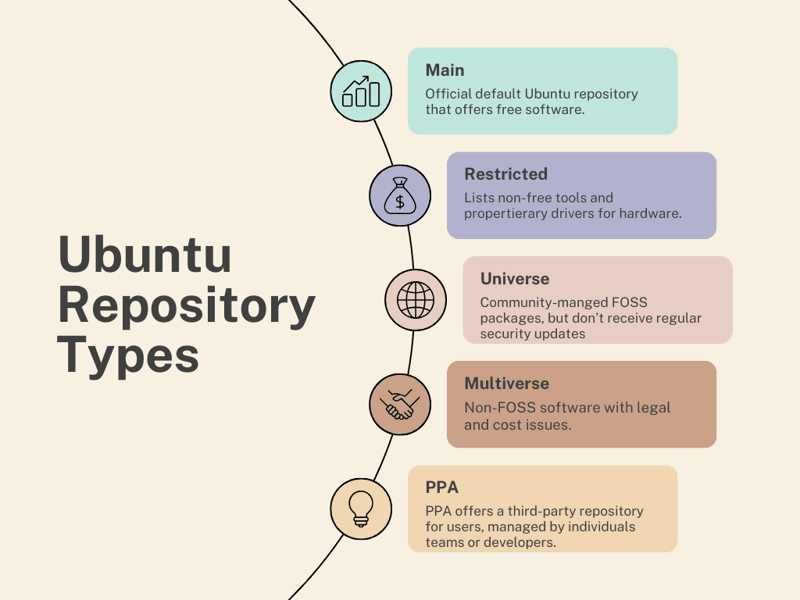
1. Hlavní (Main)
Hlavní repozitář Ubuntu je domovem svobodného softwaru. Každý software zde uvedený je volně redistribuovatelný. Navíc, tento software je podporován týmem Ubuntu. Díky tomu je hlavní repozitář velmi oblíbený a uživatelům poskytuje přístup k oblíbeným aplikacím s otevřeným zdrojovým kódem. Hlavní seznam softwaru udržuje komunita, uživatelé a vývojáři Ubuntu. Software je vybírán ručně s cílem poskytovat koncovým uživatelům co největší hodnotu. Každý software z tohoto repozitáře také dostává bezpečnostní aktualizace spolu s technickou podporou od společnosti Canonical.
Poznámka: Tento repozitář je ve výchozím stavu povolen při první instalaci Ubuntu.
2. Omezený (Restricted)
Komponenta „Restricted“ se stará o nesvobodné nástroje a ovladače. I když je Ubuntu zaměřeno na open source, uživatelé musí mít přístup k proprietárním nástrojům a ovladačům, aby mohl fungovat základní hardware. To také znamená, že vývojáři Ubuntu ani komunita nemohou aktualizovat software uvedený v „Restricted“ – aktualizace zajišťují přímo původní vývojáři.
3. Vesmír (Universe)
Repozitář „Universe“ hostí svobodný a open-source software. Nicméně, na rozdíl od hlavního repozitáře, zde nejsou pravidelné bezpečnostní aktualizace, protože tento repozitář není spravován přímo společností Ubuntu. Je spravován komunitou. Díky této komunitní správě máte přístup k tisícům kvalitních softwarových balíčků.
4. Multivesmír (Multiverse)
Komponenta repozitáře „Multiverse“ se zaměřuje na software, který není FOSS (Free and Open Source Software). Zde naleznete software, který může vyžadovat licenční poplatky nebo má jiné právní a licenční problémy. Pokud se tedy rozhodnete používat „Multiverse“, měli byste si před stažením či instalací softwaru zjistit veškeré potřebné informace.
5. Osobní veřejný archiv (PPA)
PPA repozitáře jsou spravovány jednotlivci a vývojářskými týmy a slouží k hostování jejich softwaru nebo různých dalších balíčků. Nabízejí snadný způsob, jak získat balíčky, které nejsou dostupné v ostatních typech repozitářů.
Aktivace a deaktivace repozitářů Ubuntu
Jednotlivé typy repozitářů (hlavní, vesmír, multivesmír a omezený) lze aktivovat nebo deaktivovat prostřednictvím grafického rozhraní nebo pomocí příkazů v terminálu.
Podívejme se na oba způsoby.
1. Použití grafického rozhraní
Pro aktivaci nebo deaktivaci typu repozitáře pomocí grafického rozhraní, musíte otevřít aplikaci „Software a aktualizace“.
Můžete ji vyhledat v menu nebo přes Aplikace > Software a aktualizace.
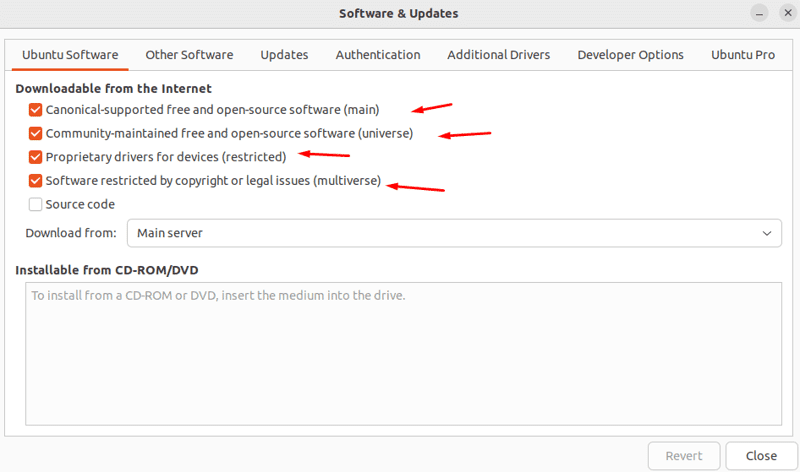
Ve výchozím stavu jsou aktivní všechny čtyři základní repozitáře. Zaškrtnutím nebo odškrtnutím políček vedle repozitářů můžete jejich stav měnit. Po provedení změn okno zavřete, aby se změny projevily.
Pro aktivaci partnerských repozitářů přejděte na záložku „Jiný software“ a zaškrtněte volbu „Canonical partners“.
2. Použití příkazů
Pro aktivaci repozitářů můžete využít i příkazy. Pro aktivaci jednotlivých repozitářů spusťte následující příkazy:
$ sudo add-apt-repository main $ sudo add-apt-repository restricted $ sudo add-apt-repository universe $ sudo add-apt-repository multiverse
Můžete také aktivovat všechny čtyři repozitáře jedním příkazem:
$ sudo add-apt-repository main restricted universe multiverse
#výstup sudo add-apt-repository main restricted universe multiverse Adding component(s) 'main, restricted, universe, multiverse' to all repositories. Press [ENTER] to continue or Ctrl-c to cancel. Hit:1 http://archive.ubuntu.com/ubuntu jammy InRelease Hit:2 http://security.ubuntu.com/ubuntu jammy-security InRelease Hit:3 http://archive.ubuntu.com/ubuntu jammy-updates InRelease Hit:4 http://archive.ubuntu.com/ubuntu jammy-backports InRelease Reading package lists... Done nitt ~
Pokud chcete repozitář odebrat, použijte stejný příkaz, ale s argumentem -r. Níže je příklad pro odstranění repozitáře Universe:
$ sudo add-apt-repository -r universe
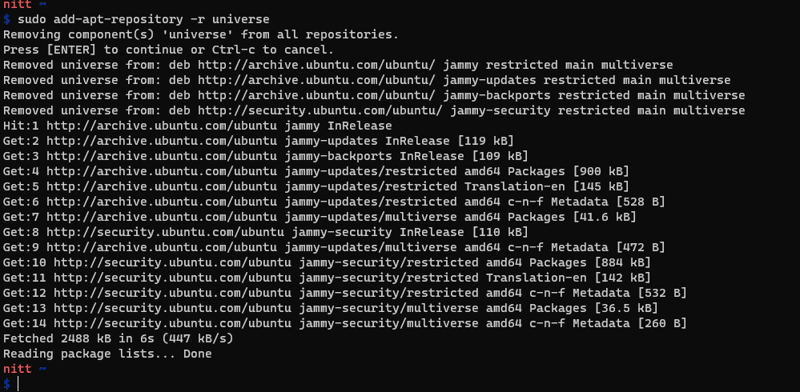
Pro deaktivaci či smazání repozitáře je nutné upravit soubor sources.list nebo použít grafické rozhraní.
Pro úpravu souboru sources.list spusťte následující příkaz:
$ sudo gedit /etc/apt/sources.list
Pokud nemáte nainstalovaný Gedit, můžete použít Vim nebo si Gedit nainstalovat pomocí příkazu:
$ sudo apt-get install gedit
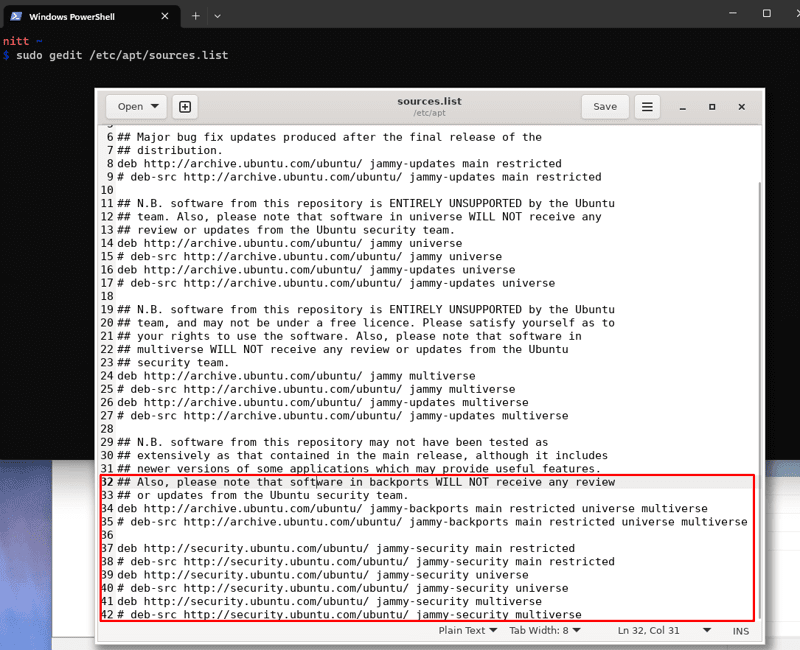
Jak vidíte na obrázku výše, můžete zakomentovat řádky repozitářů, které chcete odstranit.
PPA (Personal Package Archive) a jeho srovnání s repozitáři Ubuntu
Kromě čtyř hlavních typů repozitářů Ubuntu existuje ještě jeden typ, který je dobré znát – PPA (Personal Package Archive).
PPA vytvářejí a spravují jednotlivé týmy nebo vývojáři za účelem poskytování centrálního úložiště softwaru. PPA nabízejí výhody oproti tradičním repozitářům, jako je lepší kompatibilita, rychlejší aktualizace a podpora neoficiálních balíčků.
Nicméně, pokud hledáte větší spolehlivost a důvěryhodnost, pak repozitáře Ubuntu, spravované oficiálně, jsou vždy lepší volbou.
Pro používání PPA musíte tento repozitář přidat do seznamu repozitářů ve vašem systému.
Existují dva typy PPA: oficiální a neoficiální. Oficiální PPA jsou spravovány Canonicalem nebo jinými důvěryhodnými organizacemi a považují se za bezpečné. Neoficiální PPA repozitáře nejsou s Ubuntu nijak propojeny. Jsou vytvářeny a spravovány třetími stranami, což může představovat určité riziko.
Příkazy související s repozitáři Ubuntu
V této sekci si shrneme různé příkazy pro práci s repozitáři.
Seznam repozitářů
Pro zobrazení seznamu všech repozitářů ve vašem systému spusťte tento příkaz:
$ nano /etc/apt/sources.list
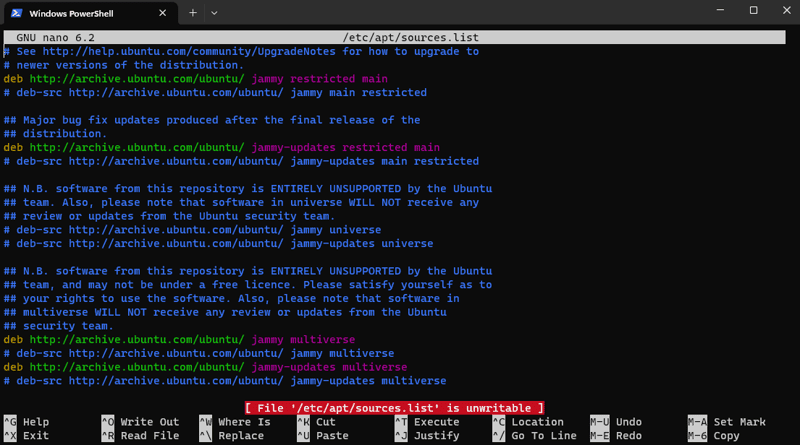
Soubor s repozitáři je sources.list a nachází se ve složce /etc/apt/. Můžete ho nalézt i na jiném místě: /etc/apt/sources.list.d/.
Tento soubor je možné libovolně editovat a repozitáře můžete zakázat zakomentováním příslušného řádku.
# deb http://archive.ubuntu.com/ubuntu focal multiverse
Přidávání nových repozitářů
Repozitář můžete přidat pomocí příkazu apt-add-repository, který se liší od add-apt-repository v tom, že vyžaduje, abyste zadali název repozitáře.
$ apt-add-repository ‘deb http://repository_address version branch’
Zde je nutné zadat adresu repozitáře, verzi a větev.
Při přidávání repozitáře je možné, že budete muset nainstalovat i jeho bezpečnostní klíč GPG.
Odstranění repozitářů
Odstranění repozitářů se provádí následujícím příkazem:
$ add-apt-repository --remove ‘deb http://repository_address version branch'
PPA repozitáře v Ubuntu
Přidání PPA repozitáře vyžaduje, abyste nejprve nainstalovali balíček software-properties-common. To provedete pomocí tohoto příkazu:
$ sudo apt-get install software-properties-common
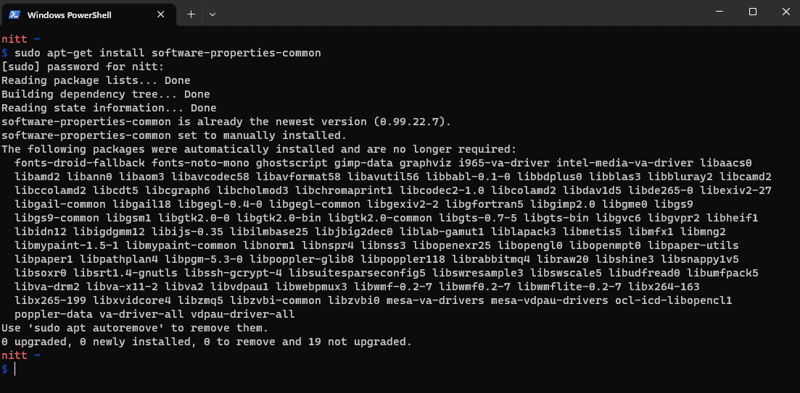
Po dokončení instalace můžete přidat PPA pomocí následujícího příkazu:
$ sudo add-apt-repository ppa:user/repo
Pokud chcete přidat například PPA pro notepadqq, použijte tento příkaz:
$ sudo add-apt-repository ppa:notepadqq-team/notepadqq
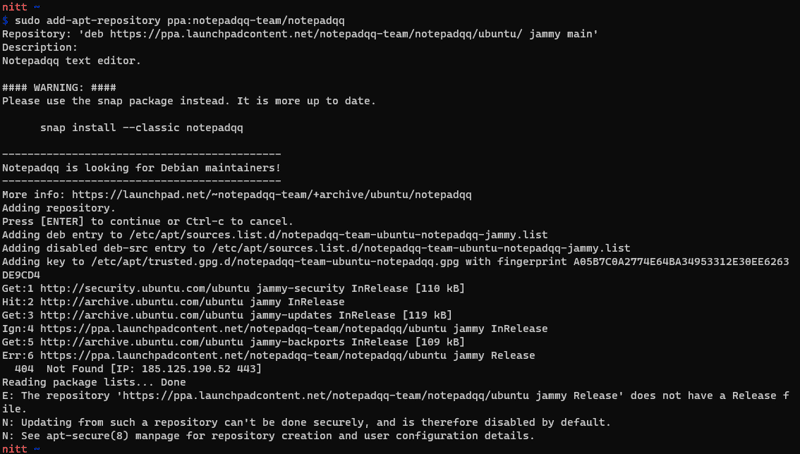
Stejně tak můžete odstranit PPA pomocí tohoto příkazu:
$ sudo add-apt-repository --remove ppa:user/repo
Závěr
Ubuntu je vynikající linuxová distribuce, která novým uživatelům nabízí snadný vstup do světa Linuxu. Repozitáře Ubuntu jsou skvělým příkladem toho, jak Ubuntu spravuje softwarové balíčky spolu se svým nástrojem pro správu balíčků APT.
Nyní, když rozumíte, jak repozitáře Ubuntu fungují, můžete si je přizpůsobit dle svých potřeb.
Pokud vás toto téma zajímá, podívejte se na náš další článek o PPA repozitářích v Ubuntu a o tom, jak je instalovat.